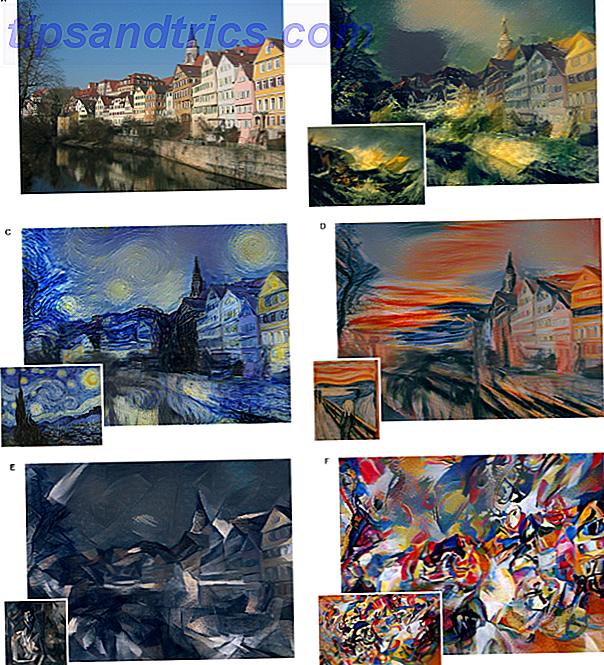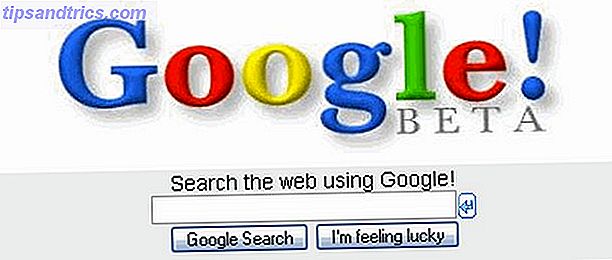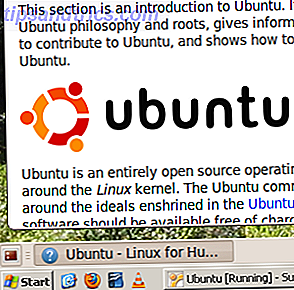 Det er ikke kun muligt at installere to operativsystemer samtidigt. det kan også være ret let. Uanset om du er en Mac-bruger, der søger at lejlighedsvis bruge et givet Windows-program, eller hvis nogen søger en risikofri måde at afprøve forskellige Linux-versioner på, er VirtualBox go-to freeware-platformen til virtualisering. Dette program giver dig mulighed for at køre ethvert operativsystem i et indeholdt, emuleret miljø.
Det er ikke kun muligt at installere to operativsystemer samtidigt. det kan også være ret let. Uanset om du er en Mac-bruger, der søger at lejlighedsvis bruge et givet Windows-program, eller hvis nogen søger en risikofri måde at afprøve forskellige Linux-versioner på, er VirtualBox go-to freeware-platformen til virtualisering. Dette program giver dig mulighed for at køre ethvert operativsystem i et indeholdt, emuleret miljø.
Hvad de fleste ikke ved, er imidlertid, at det samme program giver dig mulighed for problemfrit at kombinere dine indbyggede og gæstesystemer, så du kan arbejde med Windows fra begge systemer side om side. Heck, du kan endda kopiere og forbi tekst mellem to platforme. Kombiner OSX og Windows, eller Windows og Ubuntu, eller Ubuntu og Fedora: mulighederne er uendelige.
Installation af to operativsystemer med VirtualBox
Hvis du aldrig har brugt VirtualBox før eller nogen form for virtualiseringssoftware overhovedet, kan nogle foreløbige læsninger være i orden. Hvis du vil oprette et virtuelt Windows-miljø, skal du se Jorge's artikel om installation af Windows 7 på en virtuel maskine i Virtualbox Sådan installeres Windows 7 på en virtuel maskine med VirtualBox Sådan installeres Windows 7 på en virtuel maskine med VirtualBox Læs mere. Disse instruktioner er ret specifikke for Windows 7, men kan let anvendes til enhver version af Windows. Alternativt kan du lave en VirtualBox-klar klon i dit eksisterende Windows-operativsystem Opret en virtuel maskinklone af dit eksisterende Windows-harddisk Opret en virtuel maskinklone af din eksisterende Windows-harddisk Virtualisering gør det muligt for et operativsystem (OS) at køre på en anden OS. Vi viser dig, hvordan du opretter en virtuel maskinklon af dit system og hvordan du bruger det. Læs mere, med venlighed af en artikel fra Varun.
Hvis du tester forskellige Linux-distributioner, er dine ting mere Jorge har også dækket: Han skrev alt om testkørsel Linux-operativsystemer med VirtualBox Test Drive Linux-operativsystemer med VirtualBox Test Drive Linux-operativsystemer med VirtualBox Read More. Dette er faktisk meget enklere end at køre Windows, da du kan downloade forudbyggede pakker.
Vil du have en virtuel OSX? Jeg er ked af at sige, at Apples licenser forbyder dette, men hvis OSX er din indbyggede platform, kan du nemt installere VirtualBox for at teste andre operativsystemer.
Det er også muligt i teorien at nogle juridisk tvivlsomme BitTorrent trackers har VirtualBox-billeder, du kan bruge til at starte OSX. Men disse er ulovlige, og VirtualBox sømløse tilstand vil ikke fungere med disse alligevel. Tjek dem ikke ud, og del ikke links til dem i kommentarerne nedenfor.
Installation af gæstetilføjelser
Så du har dit gæsteoperativsystem valgfrit op og kører, men bemærk at det er alt andet end sømløst på dette tidspunkt? Det er på tide at installere Guest Additions. Disse operativsystem tweaks gør det muligt at flytte musen fra gæst OS til dit oprindelige OS uden at savne et slag.
Installation af disse tilføjelser er simpel: i vinduet i VirtualBox-forekomsten, der indeholder dig Guest OS, klik på " Devices, " efterfulgt af " Install Guest Additions ." Følg derefter instruktionerne på skærmen i dit Guest OS for at fuldføre installationen.
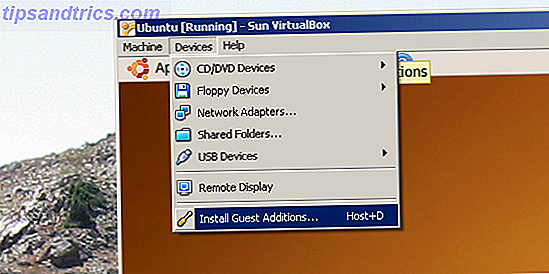
For dem, der kører et gæst Linux-operativsystem: Hvis du har downloadet et forudbygget VirtualBox-billede, er det sandsynligt, at du allerede har Guest Additions installeret. Hvis du har mistanke om, at dette ikke er tilfældet, skal ovenstående metode også fungere vidunderligt for dig.
Problemfri tilstand!
Nu, hvor du har fået Guest Additions i gang, er det tid til den rigtige sjov: Prøv sømløs mode. Klik på " Maskine " og derefter " Sømløs tilstand ".
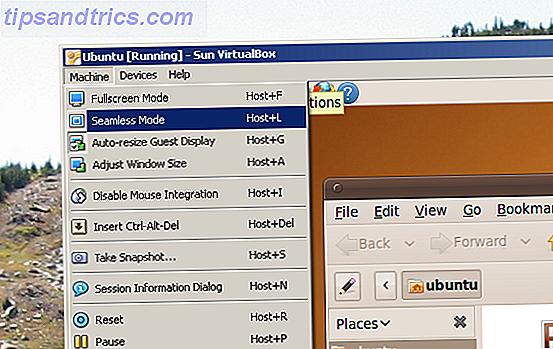
Når du har gjort dette, synes dit værtsoperativsystem og dit virtuelle operativsystem at kombinere. Du har en proceslinje fra hver og programmer fra hver vil være synlige over dit operativsystems desktop. Hvis dette ikke har fungeret, skal du prøve at trykke på " Seamless Mode " igen - det gør det normalt.
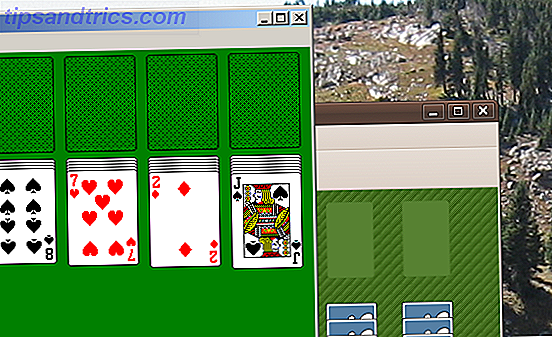
Som du kan se ovenfor, er dette en fantastisk måde at spille Ubuntu og Window's versioner af kabal på samme tid. Hvis du leder efter mere praktiske ideer, er der dog nogle få. Brug af Ubuntu's version af Firefox er en fantastisk måde at sikre, at dit indbyggede Windows-system er helt sikkert. Hvis du er en Linux-bruger, er sømløs tilstand en god måde at bruge dine Windows-eneste applikationer på, mens du stadig føler dig hjemme i Ubuntu.
Enhver applikation, der understøttes af din gæst, kan installeres på en virtuel maskine, forudsat at du har tilladt nok plads på harddisken til at understøtte dem alle.
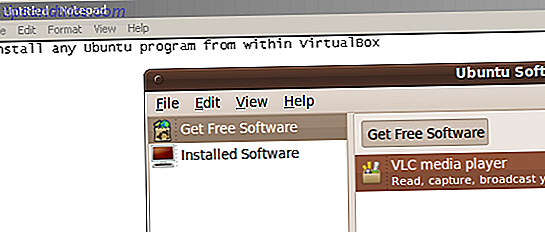
Konklusion
Problemfri tilstand er en smidig, underudforsket funktion af VirtualBox. Det passer jævnligt ind i min arbejdsgang og kan arbejde undere for alle, der har brug for at køre to systemer på en gang af en eller anden grund.
Hvad tænker jer? Er dette en cool og nyttig funktion, eller bare en gimmick? Har du råd til at bruge det og få det hele sat op? Kan du tænke på en bestemt brug, du ville have til denne funktionalitet? Lad os vide i kommentarerne nedenfor!